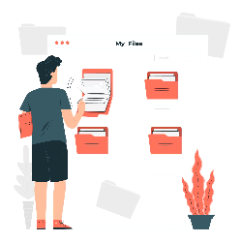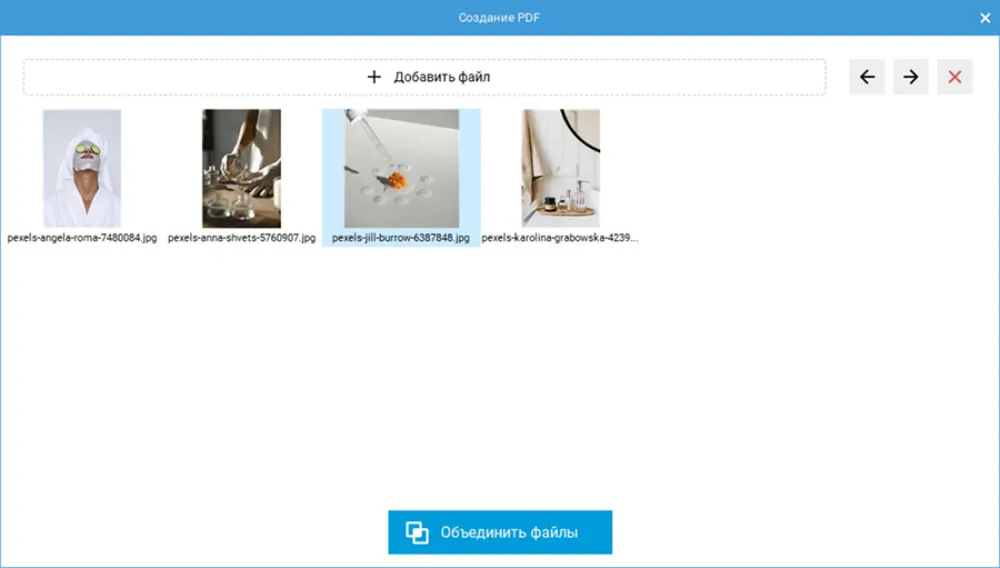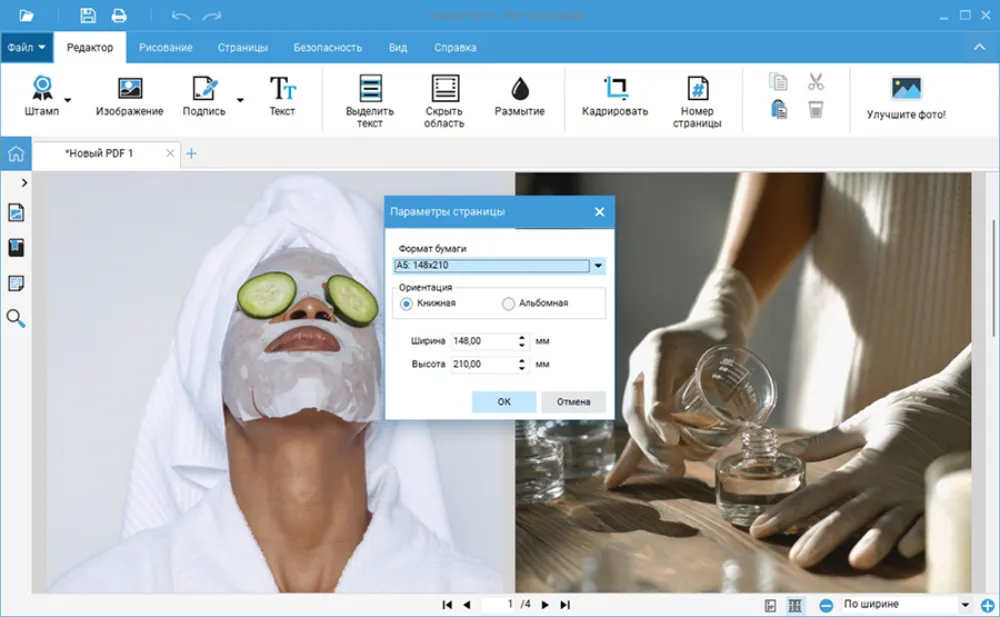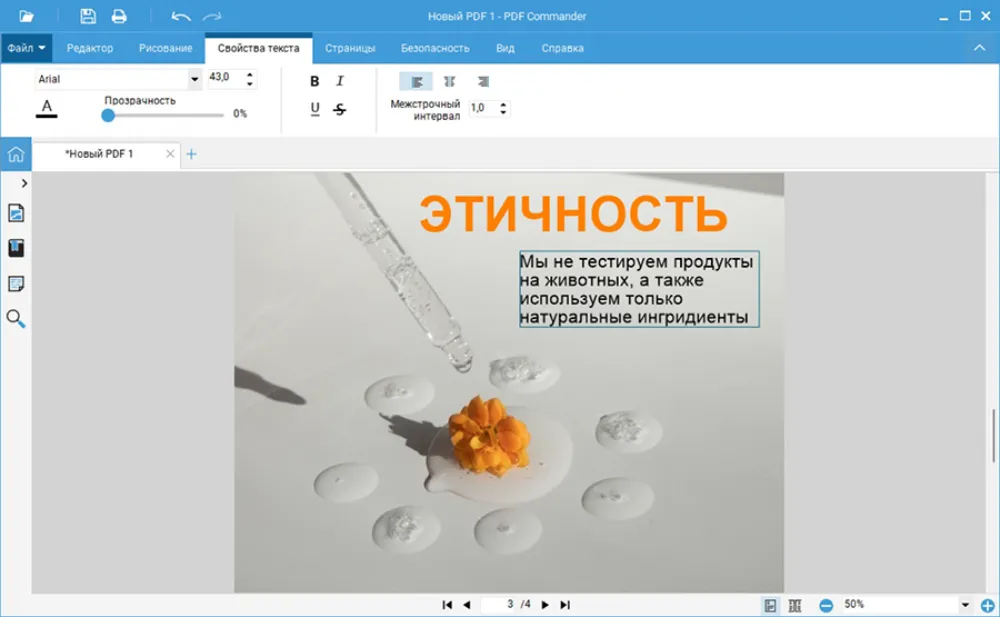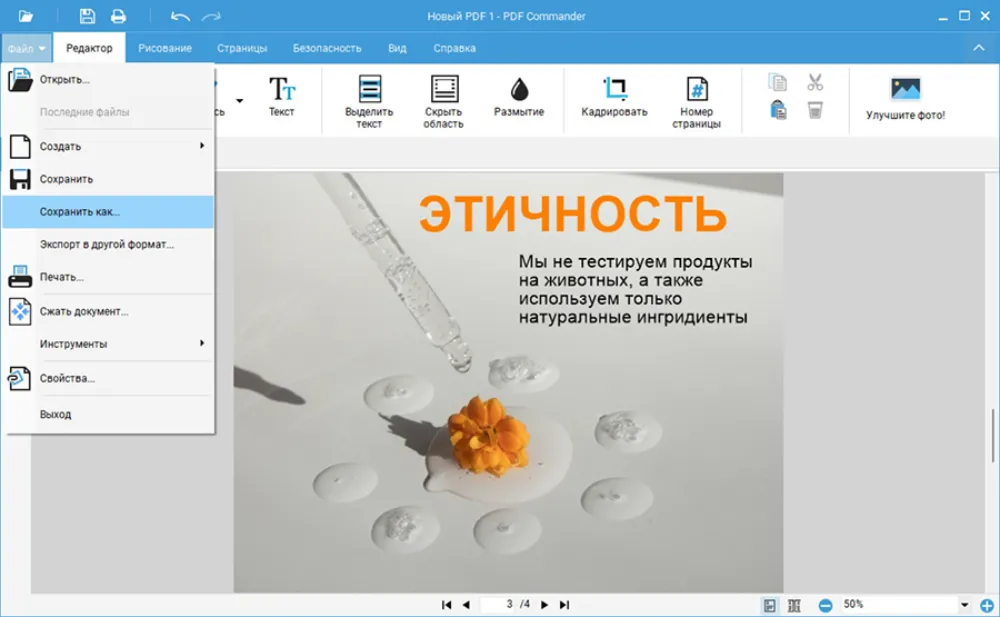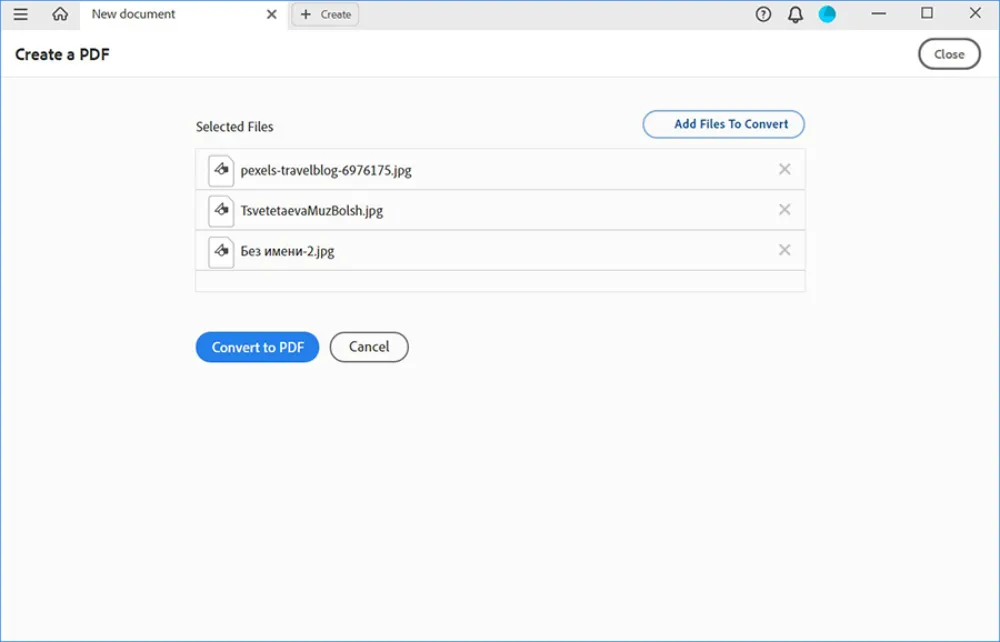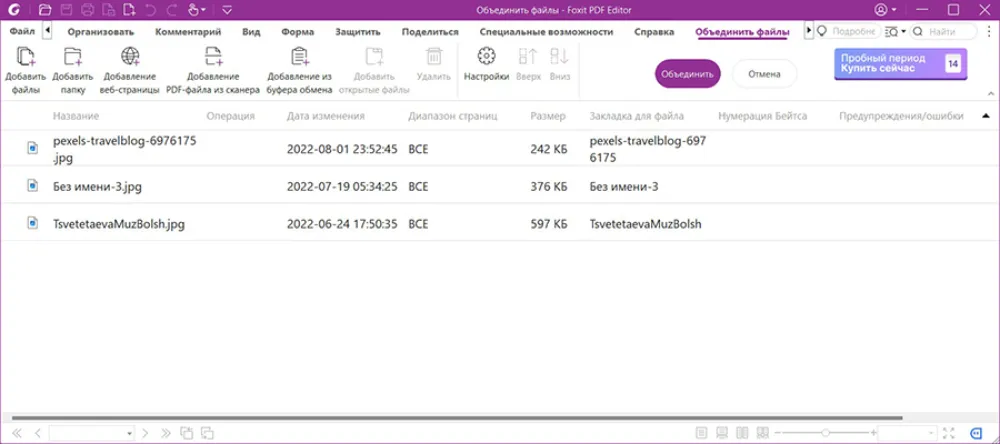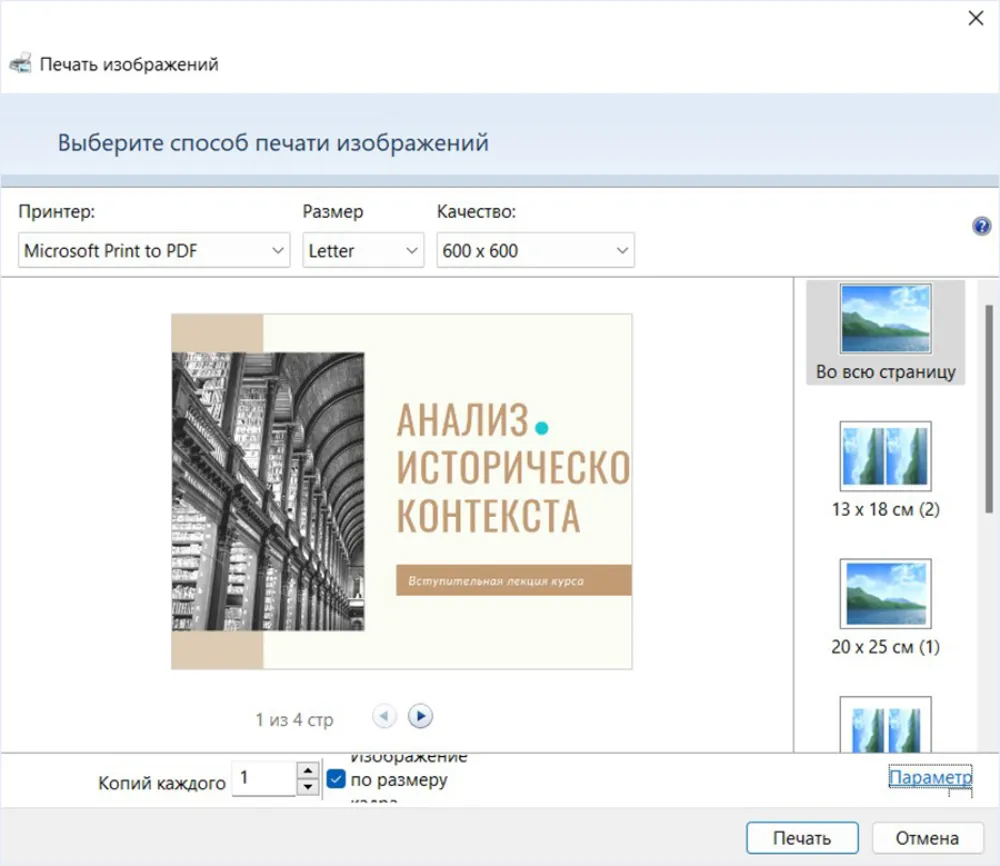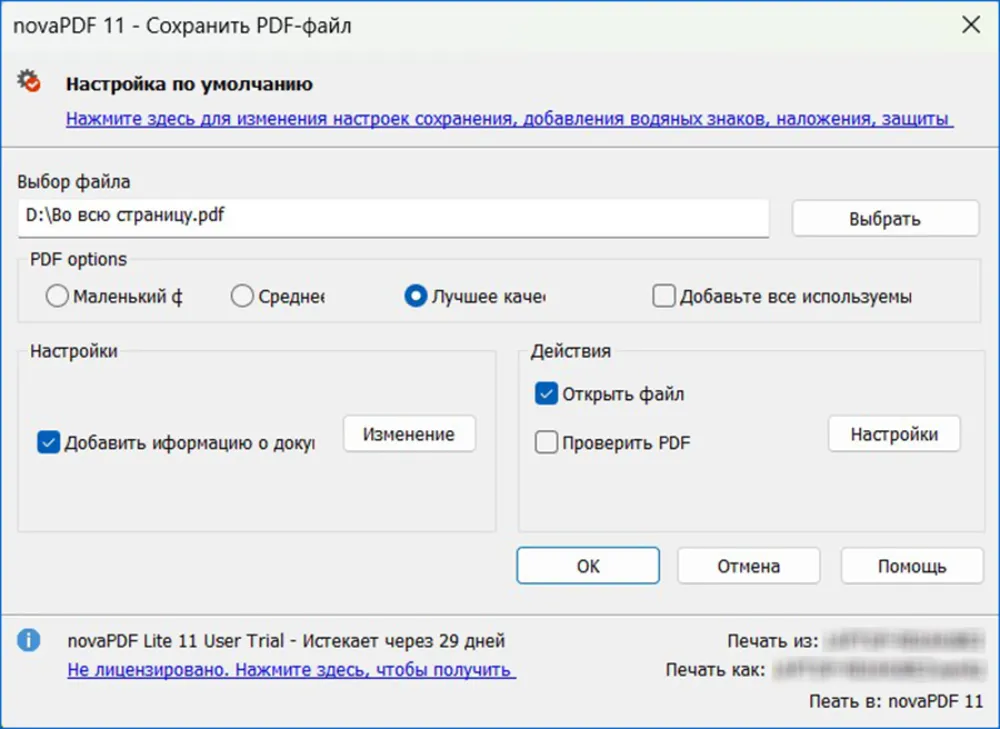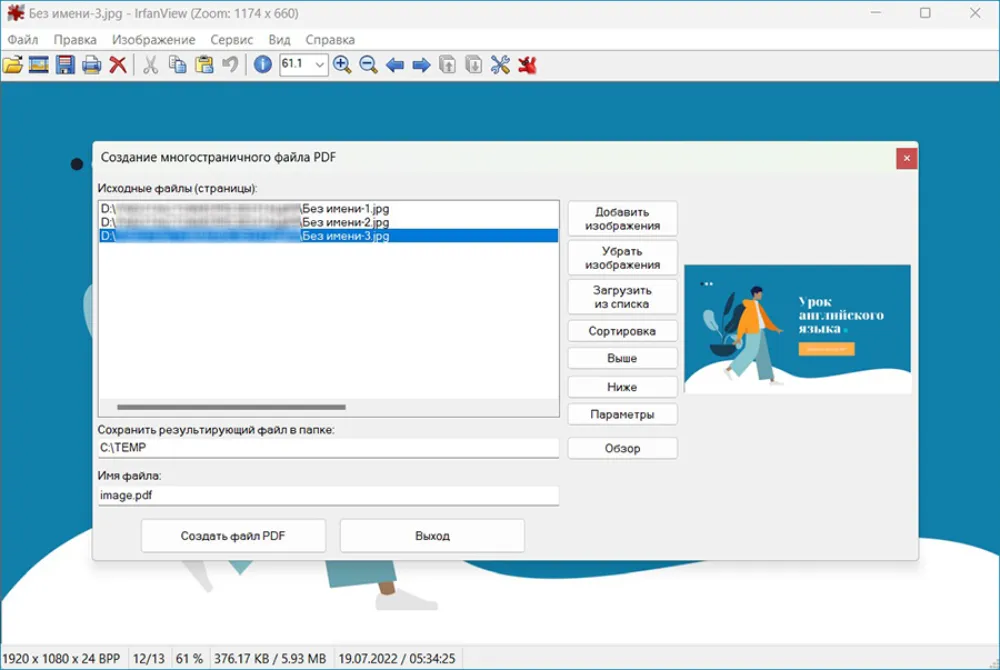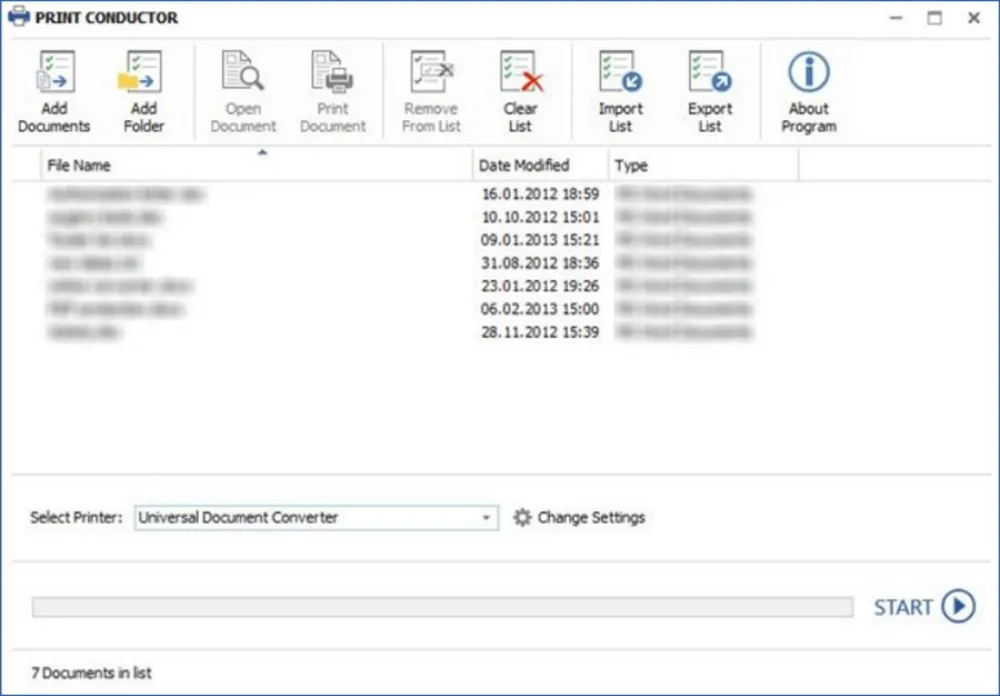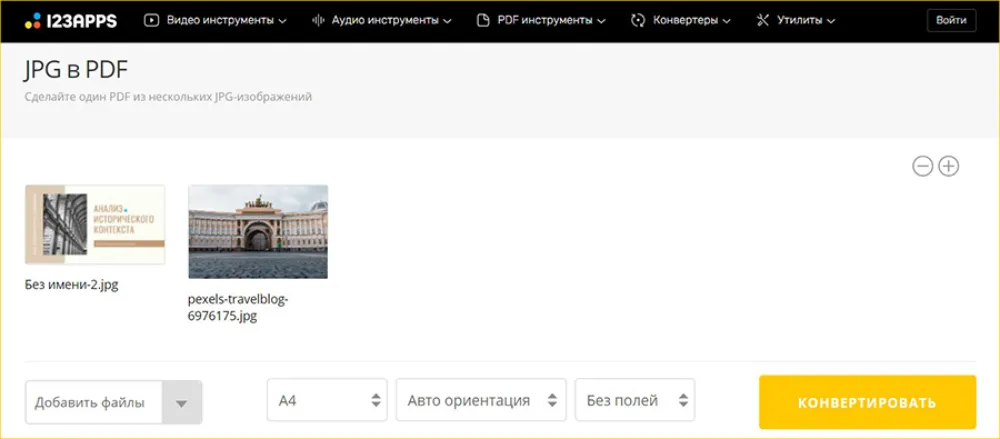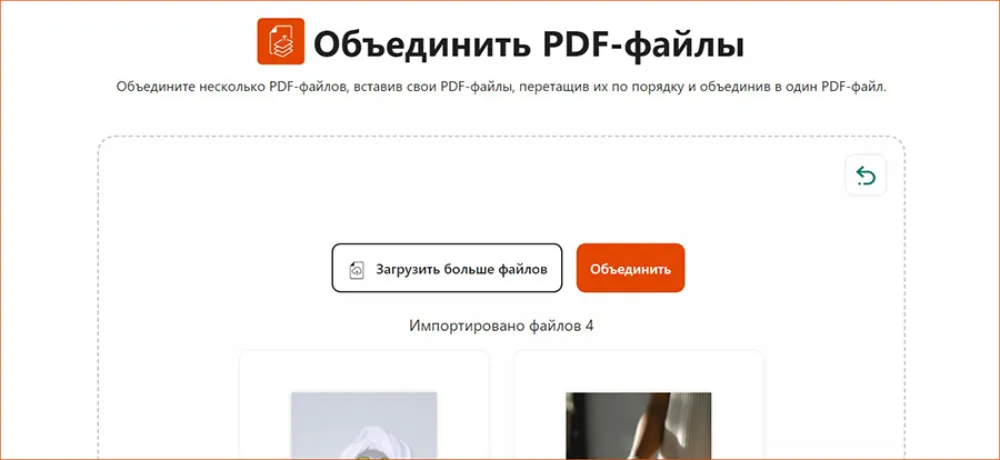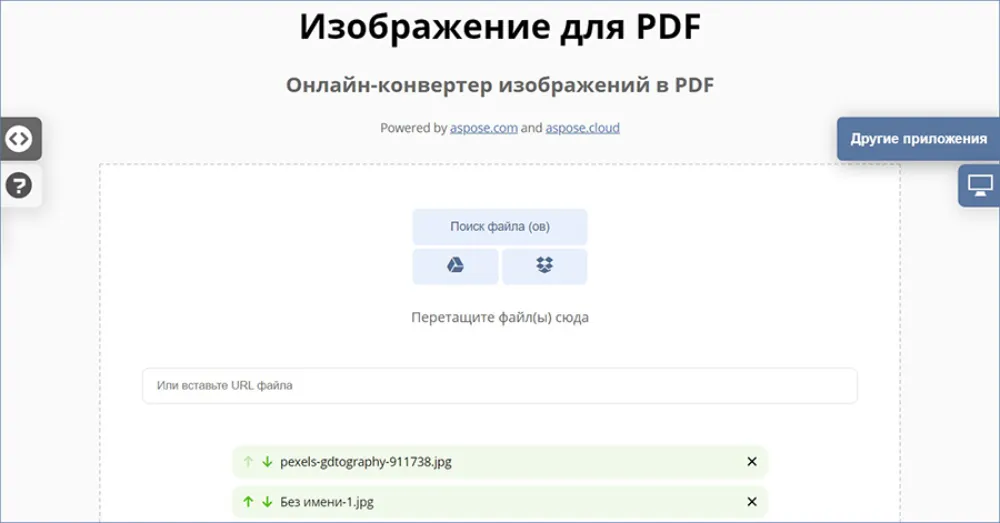Как эксперты PDF Commander проверяют софт для обзора?
- Изучают тарифы и политику разработчиков
- Тестируют программы на разных ПК
- Исследуют отзывы реальных пользователей
- Проверяют доступность и качество поддержки
- Исключают софт, который не обновляется

Объединение фото в ПДФ файл при помощи программы
Если вам часто нужно будет конвертировать картинки, скачайте специальное программное обеспечение. Оно не устанавливает ограничений на количество объединяемых файлов, позволяет настроить размеры листа, накладывать надписи, штампы, подписи.
PDF Commander
Удобная программа для создания документов с нуля или за счет их объединения, преобразования PDF в JPG и наоборот. Можно загрузить PNG, TIFF, BMP и другие форматы, отрегулировать порядок показа, обрезать границы, изменить формат листа. Также есть возможность наложить поверх надписи, другие снимки, вставить штампы.
Скачать PDF Commander можно на Windows 11 и ниже. Приложение имеет интуитивно понятный интерфейс на русском и подходит начинающим пользователям.
Как из фотографии сделать ПДФ файл:
- 1. Запустите программу через ярлык на рабочем столе или на панели задач. Воспользуйтесь функцией «Объединить в PDF»
- 2. Найдите интересующие вас материалы в Проводнике и перетащите их в появившееся окно. Также можно щелкнуть по кнопке «Выбрать файлы». Поддерживается JPEG, GIF, TXT, а также конвертация ПНГ в ПДФ.
- Выделите миниатюру и измените последовательность отображения картинок с помощью стрелок на верхней панели. Подтвердите объединение.
- 3. Чтобы обрезать снимок, нажмите на «Кадрировать». Обозначьте границы с помощью рамки. Повторите действие с другими листами. Также вы можете поменять параметры любой страницы. Для этого щелкните по ней правой кнопкой мыши и выберите соответствующую опцию. После укажите пропорции листа из перечня или свои значения ширины и высоты, затем смените ориентацию.
- 4. Вставьте надписи через «Редактор» – «Текст». Кликните в любом месте и напечатайте информацию. Зажмите сочетание клавиш Ctrl + A для выделения данных и настройте шрифт, величину букв, начертание.
- 5. Экспортируйте результат через «Файл» – «Сохранить как…». Укажите место для сохранения на жестком диске.
Adobe Acrobat
Предназначена для чтения, конвертации и создания электронных книг, форм, официальных бумаг, презентаций и т.д. Здесь есть возможность склеивать два и более снимка, смешивать их с Word, таблицами Excel. Вы сможете скачивать итог на жесткий диск или выполнять печать PDF документа через встроенный менеджер.
В неактивированной версии функционал ограничен: можно только просматривать и комментировать объекты. Чтобы преобразовывать и вносить коррективы в документ, нужно оплачивать ежемесячную или ежегодную подписку. В настоящий момент пользователям из России для этого потребуется карта зарубежного банка.
Обратите внимание, что последняя версия Adobe Acrobat не переведена на русский: для работы понадобятся базовые знания английского.
Как конвертировать несколько изображений:
- 1. Перейдите на официальный портал разработчика и загрузите демоверсию. Пользователям из РФ необходимо предварительно сменить свое местоположение с помощью VPN-сервиса.
- 2. Запустите софт и войдите в аккаунт Adobe ID. В стартовом меню щелкните по кнопке «Create». Импортируйте снимки через «Select Files». Чтобы выбрать несколько объектов, при выделении зажмите Ctrl.
- 3. Задействуйте опцию «Convert to PDF». Подождите завершения конвертации и выгрузите результат на диск.
Foxit PDF Editor
Продвинутый редактор, используется для составления официальной документации, совместной работы над презентацией и прочих задач. Позволяет соединить JPG, BMP, TIF, GIF и другие. Их можно будет кадрировать, дополнить текстом или водяным знаком, нумерацией и т.д.
Бесплатная версия Foxit Editor доступна на 14-дневный ознакомительный период. Для ее загрузки потребуется указать контактные данные – имя и фамилию, email, номер телефона. Последнее обновление совместимо с Windows 8 и выше.
Как создать файл ПДФ из фото:
- 1. Задействуйте функцию «Создать» – «Объединить файлы». Импортируйте две и более фотографии или добавьте целую папку через кнопки на верхней панели. Также можно загрузить данные из буфера обмена, например скриншоты.
- 2. Для изменения порядка изображений нажмите на название элемента, а затем на «Вверх» или «Вниз». Раскройте «Настройки» и укажите «Путь вывода». Также поставьте галочки рядом с другими параметрами, например опцией «Добавить новую страницу содержания». Подтвердите внесенные коррективы.
- 3. Запустите преобразование. Итог будет автоматически сохранен в указанную папку, но вы также можете дополнительно изменить содержимое в редакторе и экспортировать копию.
Как объединить изображения в PDF встроенными
средствами Windows
На технике с Windows можно применить штатную службу для перевода в PDF. Инструмент не требует установки и доступен всем пользователям с данной операционной системой. Разобраться в функционале не составит труда, поэтому утилитой могут пользоваться как опытные пользователи, так и новички.
Стоит учитывать отсутствие дополнительных функций для настройки итогового результата, наложения графики и текста поверх страниц и т.д. Также нельзя установить разрешение, вручную кадрировать изображения.
Как сделать ПДФ из фото на компьютере:
- 1. Откройте папку в Проводнике и переименуйте кадры так, чтобы они отображались в правильной числовой последовательности.
- 2. Зажмите клавишу Ctrl и выделите миниатюры. Щелкните правой кнопкой мыши по первой картинке и выберите в списке «Печать». На Windows 11 предварительно кликните по «Показать дополнительные параметры».
- 3. В качестве «Принтера» установите «Microsoft Print To PDF». Если необходимо, смените размер и выберите макет для совмещения кадров на одном листе.
- 4. Начните конвертацию через «Печать». Определите место для экспорта и введите имя.
Как сделать ПДФ из нескольких фото при помощи
инструментов печати
Если вы хотите только соединить несколько кадров без редактирования и настройки выходных свойств, воспользуйтесь бесплатными виртуальными принтерами и просмотрщиками. Они позволят быстро переконвертировать JPG, PNG, TIFF и BMP и отличаются от других способов высокой скоростью преобразования, а также простым алгоритмом работы.
novaPDF
Подходит для переформатирования текстовой документации, снимков, презентаций. В novaPDF можно склеивать неограниченное число материалов, мониторить процесс преобразования в реальном времени, наносить логотипы. Также есть возможность шифровать объекты и устанавливать пароль на просмотр и изменение.
Виртуальный принтер можно получить на ознакомительные 30 дней. Без активации вы можете пользоваться всеми инструментами, но на листы накладывается вотермарк разработчика. Для его удаления купите персональную лицензию.
Чтобы объединить фото в ПДФ файл:
- 1. Откройте в проводнике интересующие вас фотоснимки. Выделите их с зажатой клавишей Ctrl. Задействуйте «Печать».
- 2. В поле «Принтер» укажите novaPDF. Установите пропорции и снимите галочку с «Изображения по размеру кадра». Подтвердите действие.
- 3. В новом окне настройте директорию вывода, качество и добавьте или измените информацию о файле. Нажмите «ОК» и посмотрите готовый результат.
IrfanView
Предназначен для просмотра картинок и их базовой обработки. Дополнительно IrfanView предоставляет плагин, который позволяет оформленить многостраничные материалы различных форматов – PDF, TIFF и других. Расширение нужно будет самостоятельно скачать и установить в просмотрщик.
Для перевода меню с английского языка также понадобится загрузить языковой плагин на компьютер и самостоятельно внедрить его в программное обеспечение. Софт распространяется свободно без рекламы, функциональных ограничений и вотермарок. Для коммерческого применения активируйте лицензию.
Как из фото сделать PDF файл:
- 1. Проверьте есть ли у вас расширение через «Справка» – «Установленные плагины». Рядом с «PDF.DLL» должна быть поставлена галочка.
- 2. Раскройте список «Сервис». Выберите и задействуйте «Многостраничные изображения» – «Создать многостраничный PDF».
- 3. Добавьте элемент из внутренней памяти устройства. Поставьте курсор на название и скорректируйте порядок через «Выше» и «Ниже».
- 4. Нажмите на кнопку «Обзор» и укажите место для документа. Введите имя и начните переформатирование фотографий.
Универсальный Конвертер Документов и Print Conductor
Чтобы пакетно склеивать фотографии, используйте два простых приложения. Универсальный Конвертер Документов используется для переформатирования различных объектов с жесткого диска, а Print Conductor позволит соединить их в один многостраничный документ.
Обе программы можно скачать бесплатно для домашнего применения, однако в базовом тарифе конвертера будет вставляться водяной знак. Убрать его можно активацией бессрочной лицензии.
Как объединить фото в PDF:
- 1. Запустите Print Conductor и импортируйте элементы через «Add Documents» или «Add Folder». Отрегулируйте последовательность за счет перетаскивания позиций в перечне.
- 2. Внесите коррективы в параметры, нажав на кнопку «Change Settings». В поле «Format» укажите необходимое расширение. Поставьте флажок рядом с «Add All Documents in One File». Подтвердите выбранные изменения.
- 3. В качестве принтера поставьте «Universal Document Converter». Используйте функцию «Start». Результат будет экспортирован в исходную папку.
Как объединить фотографии в ПДФ файл онлайн
Чтобы соединить небольшое количество фотографий, воспользуйтесь веб-площадками. Для работы с ними подойдет любой браузер – Chrome, Safari, Firefox и т.д.
Стоит учитывать, что сайты ограничивают размеры загрузок, а также зависят от скорости и стабильности сетевого соединения.
pdf.io
Предоставляет два инструмента для перевода JPG и PNG. Поддерживает загрузку с компьютера, облачных хранилищ и из сети по URL-адресу. Pdf.io не снижает исходное качество и дает настроить соотношение сторон.
Бесплатно позволит импортировать до 25 кадров в день величиной менее 4 ГБ. В базовом пакете снижена скорость по сравнению с «Премиум». Также на веб-платформе присутствует реклама, которая мешает процессу.
Чтобы сделать ПДФ из фото онлайн:
- 1. В проводнике выделите объекты и переместите их в online-сервис. Также можно выполнить импорт из хранилища Google и Dropbox, нажав на название той или иной платформы.
- 2. На нижней панели поставьте подходящие пропорции холста и ориентацию. Также можно нанести узкие, средние или широкие поля.
- 3. Включите переформатирование с помощью «Конвертировать». Когда все будет готово, выгрузите работу на ПК или в онлайн-хранилище.
AvePDF
Поддерживает более 100 форматов. Импорт выполняется с жесткого диска, Dropbox, а также из сети по ссылке. Объединенные картинки можно вывести на компьютер или сформировать код для вставки на сайт или в блог.
В стартовом тарифе AvePDF размер загрузки не должен превышать 128 МБ. Результат удаляется с сервера в течение 30 минут, а ваши данные не передаются сторонним компаниям. Поэтому ресурс подходит для обработки конфиденциальных сведений.
Как сделать из фото ПДФ файл онлайн:
- 1. Переместите в поле для импорта объекты, открытые в Проводнике ПК. Также можно кликнуть по иконке облака.
- 2. Зажмите миниатюру и переместите ее в подходящее место в перечне. Если было случайно добавлено лишнее изображение, удалите его, нажав на крестик.
- 3. Если вы довольны настройками, начните объединение. Выгрузите работу на компьютер или в веб-хранилище.
Aspose.PDF
Ресурс содержит обширный функционал для коррекции, склейки медиафайлов. Например, можно соединить JPEG, BMP, GIF и другие. При переконвертации есть возможность изменить соотношение сторон, повысить разрешение или сжать материал.
Aspose доступен без регистрации. Можно одновременно импортировать до 10 фотоснимков. Итог хранится на сервисе в течение 24 часов, а затем автоматически удаляется.
Чтобы соединить фото в ПДФ онлайн:
- 1. Импортируйте их с помощью функции «Поиск файла». В новом окне зажмите Ctrl и выделите все желаемые элементы.
- 2. Пролистайте сайт вниз для настройки параметров переформатирования. Укажите размер бумаги, разрешение и качество. Для смены ориентации сделайте флажок около «Ландшафт».
- 3. Воспользуйтесь опцией «Конвертировать». Процесс займет от нескольких секунд до пары минут – не закрывайте вкладку до окончания обработки.
Итоги
Теперь вы знаете, как преобразовывать фотографии в PDF. Выбор средства зависит от требующегося для работы функционала программ:
- Для объединения и обработки потребуется удобный редактор, например PDF Commander.
Он позволит конвертировать картинки, объединить несколько PDF файлов в один, скорректировать содержимое и т.д. Схожий функционал предлагает Adobe Acrobat, однако интерфейс софта представлен на английском и сейчас сложно приобрести лицензию. - Если инструменты для редактирования не нужны, то выбирайте встроенное средство Windows. В нем можно легко склеить кадры, добавить поля и сменить пропорции. Такие же возможности можно найти и в novaPDF.
- При хорошем сетевом подключении объедините фото в ПДФ онлайн бесплатно.
Веб-платформы подойдут для соединения небольшого количества кадров. Оптимальными решениями будут pdf.io и AvePDF.
Вопросный блок
Склеить PNG можно через специальные конвертеры или онлайн-сервисы. Например, PDF Commander, платформы PNG2PDF и PDFCandy.
Вы можете произвести сжатие для уменьшения веса выходного документа. Его можно будет просматривать на компьютере или мобильном устройстве. Если вы планируете печатать материал в дальнейшем, не следует сжимать иллюстрации. Установите разрешение от 300 dpi или выше.
Ограничение на количество фотоснимков зависит от используемого программного обеспечения или веб-платформы. Например, в PDF Commander вы можете склеить неограниченное число кадров, а сайт Aspose дает работать только с 10.